Hướng dẫn sử dụng phần mềm CQG để giao dịch hàng hóa
Sở Giao dịch Hàng hóa Việt Nam sẽ chính thức đưa vào sử dụng phần mềm giao dịch hàng hóa CQG từ ngày 31/7/2020. Các tính năng ưu việt của phần mềm giao dịch phần mềm CQG giúp nhà đầu tư có thể truy cập và giao dịch trên thị trường toàn cầu một cách dễ dàng thông qua máy tính, điện thoại. Sau đây là hướng dẫn sử dụng phần mềm CQG Desktop.
CQG DESKTOP
Truy cập phần mềm CQG Desktop
Truy cập vào link https://m.cqg.com/cqg/desktop/logon để sử dụng phần mềm CQG trực tiếp trên website mà không cần tải về và cài đặt phần mềm.
Hướng dẫn đăng nhập phần mềm
Trước khi đăng nhập vào tài khoản CGQ (TK), khách hàng cần đăng ký mở tài khoản CQG với FireAnt. Sau đó, khách hàng sẽ nhận được thông tin Tên đăng nhập và Mật khẩu được cung cấp bởi CQG.
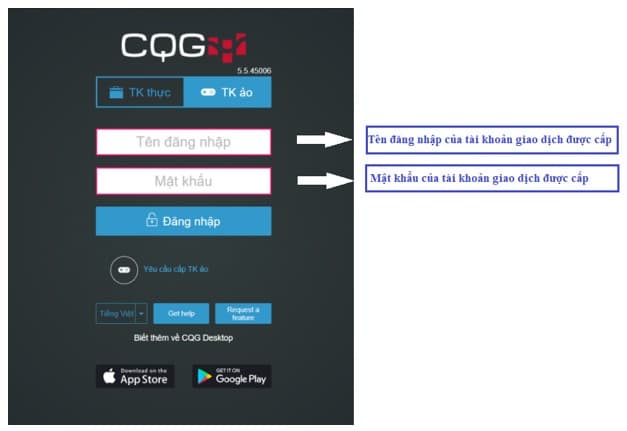
Màn hình đăng nhập CQG
Khách hàng cũng có thể chọn tài khoản ảo (TK ảo) để thực hành giao dịch trên thị trường trước khi đăng ký tài khoản thực. Sau khi đăng nhập, khách hàng có thể vào mục Tùy chỉnh để thay đổi mật khẩu, thay đổi ngôn ngữ (chọn tiếng Việt), thay đổi màu sắc hiển th
Hướng dẫn giao dịch trên phần mềm
Bảng giá hàng hóa
Trên thanh menu bên lề trái, khách hàng chọn Báo giá/Bảng báo giá. Sau khi chọn xong loại hàng hóa chọn OK để hàng hóa hiển thị giá trên Bảng giá.
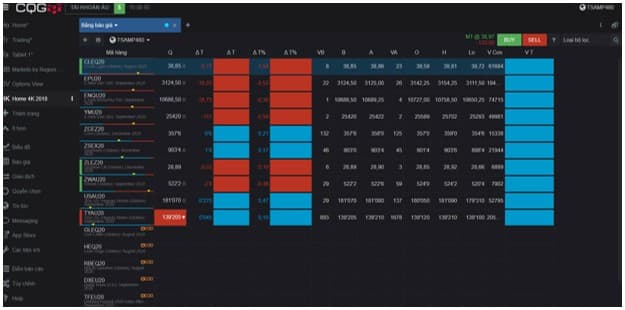
Màn hình đăng nhập CQG
Màn hình hiển thị các thông tin:
- Mã hàng
- Giá khớp gần nhất
- Thay đổi ròng giá khớp gần đây nhất
- VB: Khối lượng chào mua gần đây
- B(Bid): Giá Mua
- A(Ask): Giá Bán
- VA: Khối lượng chào bán gần đây
- O: Giá mở cửa
- H: Giá cao nhất trong ngày
- Lo: Giá thấp nhất trong ngày
- Tổng số hợp đồng giao dịch trong ngày
Đặt lệnh
Trên cửa sổ Bảng báo giá, khách hàng nhấp chuột phải vào hàng hóa muốn giao dịch để chọn đặt lệnh Mua/Bán hoặc nhấn trực tiếp vào nút Mua/Bán ở góc phải màn hình.
Màn hình đặt lệnh bao gồm các thông tin:
-
- Tài khoản giao dịch: Hiển thị mã tài khoản giao dịch và tên tài khoản giao dịch
- Lệnh giao dịch Mua/Bán
- Số lot
- Đơn giá: Trong đó A(Ask) là giá Bán và B(Bid) là giá Mua. Ví dụ 28.45B (Giá Mua 1
lot là 27.85)
- Các loại lệnh: LMT, MKT, STL, STP…
- Thời hạn của lệnh
- DAY: Ngày
- GTC: Có hiệu lực cho đến khi được hủy
- GTD: Có hiệu lực trong ngày
- GTT: Có hiệu lực mức
- FAK: Lệnh FAK
- FOK: Lệnh FOK
- Chế độ lệnh dừng lỗ
- TSTP: Dừng lỗ dưới
- TLMT: Dừng lỗ giới hạn
- TLMT TSTP: Dừng lỗ giới hạn và dừng lỗ dưới
- Chế độ lệnh phức hợp
Tra cứu trạng thái lệnh
Tab trạng thái mở cho phép khách hàng theo dõi biến động của các vị thế mở do giá các hợp đồng kỳ hạn neo giá theo giá thị trường. Trên thanh menu bên lề trái, khách hàng chọn Giao dịch/ Trạng thái.
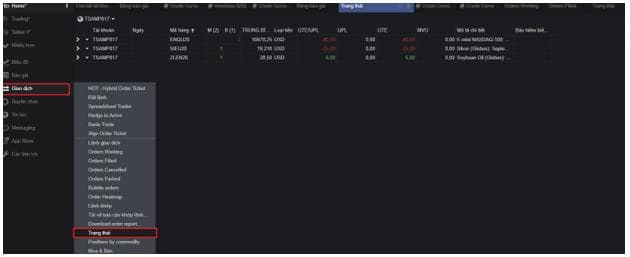
Đóng lệnh
Để đóng lệnh, khách hàng truy cập vào cửa sổ trạng thái, click vào mã hàng cần đóng lệnh và chọn thanh lý trạng thái.
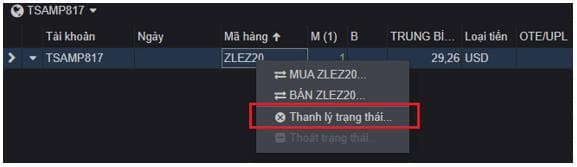
Quản lý tài khoản giao dịch
Trên thanh menu bên lề trái, khách hàng chọn Giao dịch/ Tóm tắt tài khoản trực quan.
Màn hình hệ thống hiển thị các thông tin bao gồm số dư, lãi/lỗ, giá trị tài khoản ròng… Ngoài ra, khách hàng có thể tùy chọn các công cụ khác như: Tóm tắt tài khoản trực quan, Tài khoản, Bản đồ nhiệt cho Tài khoản…
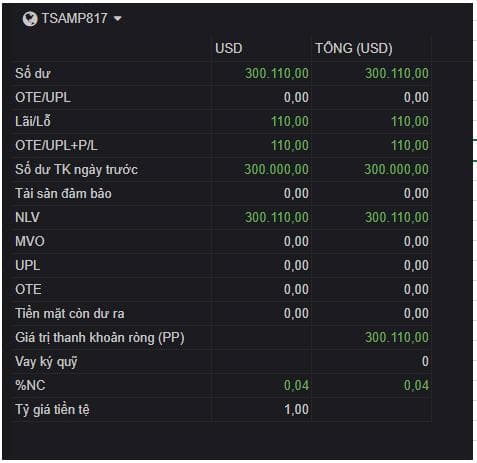
CQG MOBILE
Sử dụng phần mềm CQG trên mobille
Để sử dụng phần mềm CQG Mobile, người dùng tải ứng dvề từ Appstore hoặc CH Play
1. Đăng nhập vào phần mềm
Sau khi người dùng cài đặt xong phần mềm CQG Mobile, người dùng tiến hành mở ứng dụng và đăng nhập để bắt đầu giao dịch
- Username là số tài khoản giao dịch được công ty cung cấp có dạng 048Cxxxxxx
- Password (đã được CQG gửi vào Email đăng ký mở tài khoản của Khách hàng)
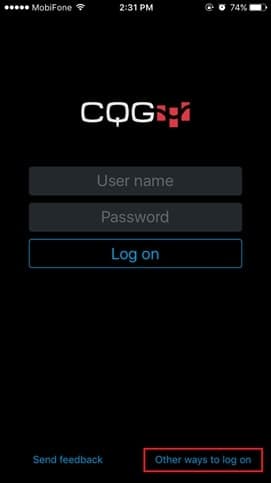
Sau khi đăng nhập CQG sẽ hiển thị màn hình giao dịch như sau:
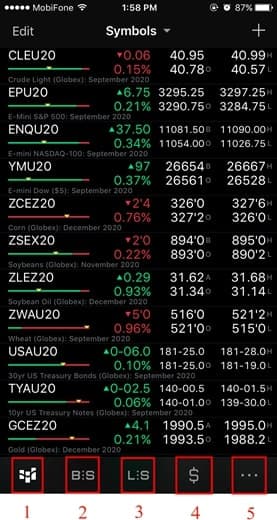
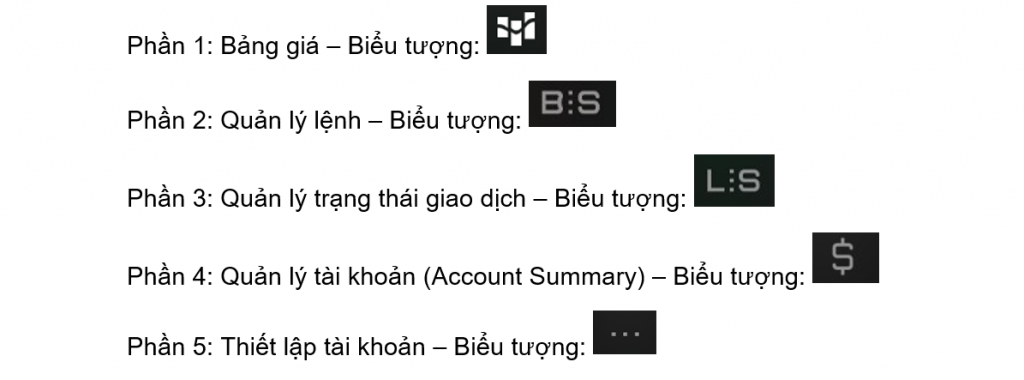
2. Xem bảng giá trên phiên bảng CQG mobile
Bảng giá
Hệ thống cho phép người dùng tạo bảng giá (danh mục hợp đồng ưa thích), chỉnh sửa, thêm/bớt hợp đồng trong bảng giá.
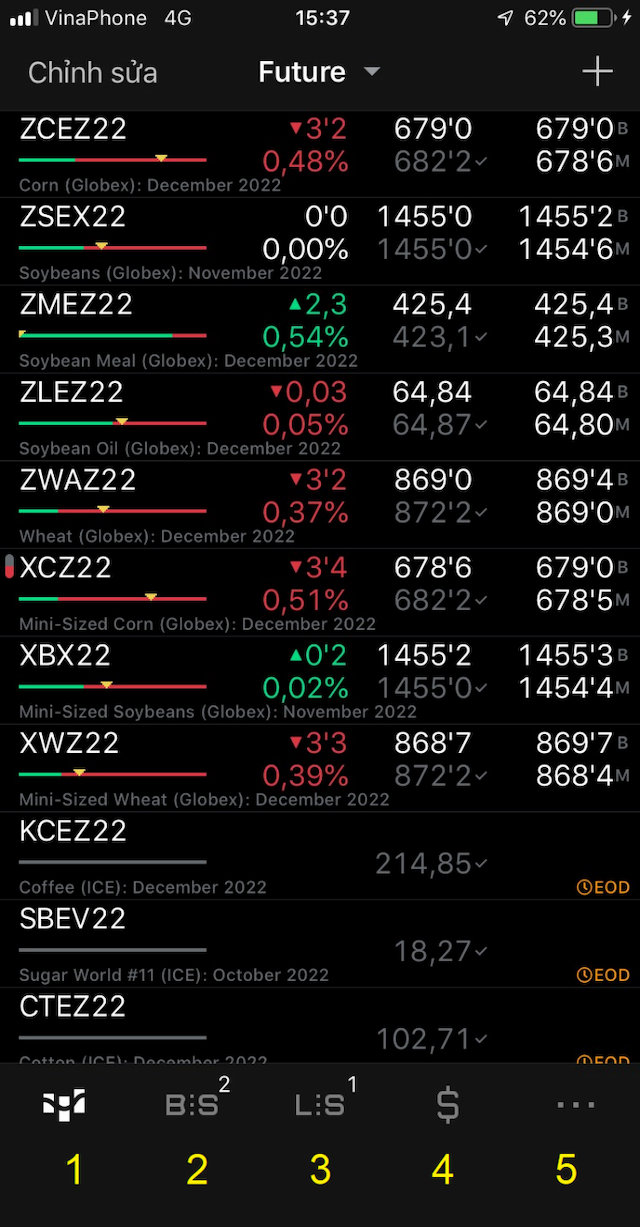
Chỉnh sửa bảng giá
Nút Chỉnh sửa Cho phép người dùng thêm, bớt các mã hợp đồng vào bảng giá, cũng như đổi tên bảng giá.
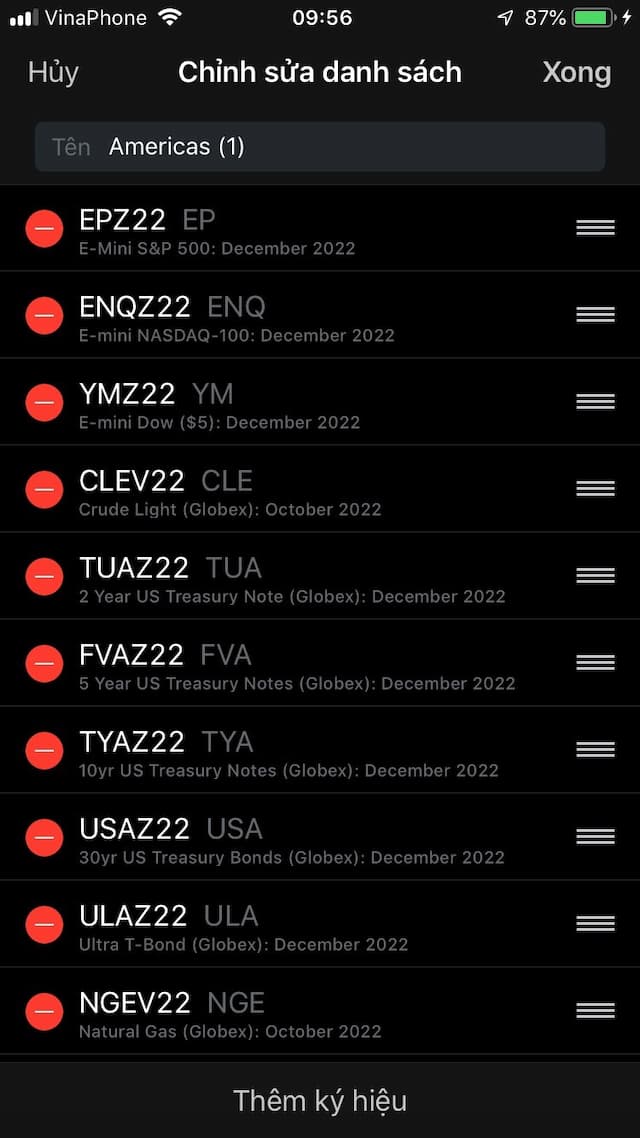
Thay đổi bảng giá
Người dùng có thể chuyển sang sử dụng các bảng giá khác hoặc thêm bảng giá mới bằng cách nhắp chuột vào tên bảng giá đang sử dụng và chọn một bảng giá trong danh sách.
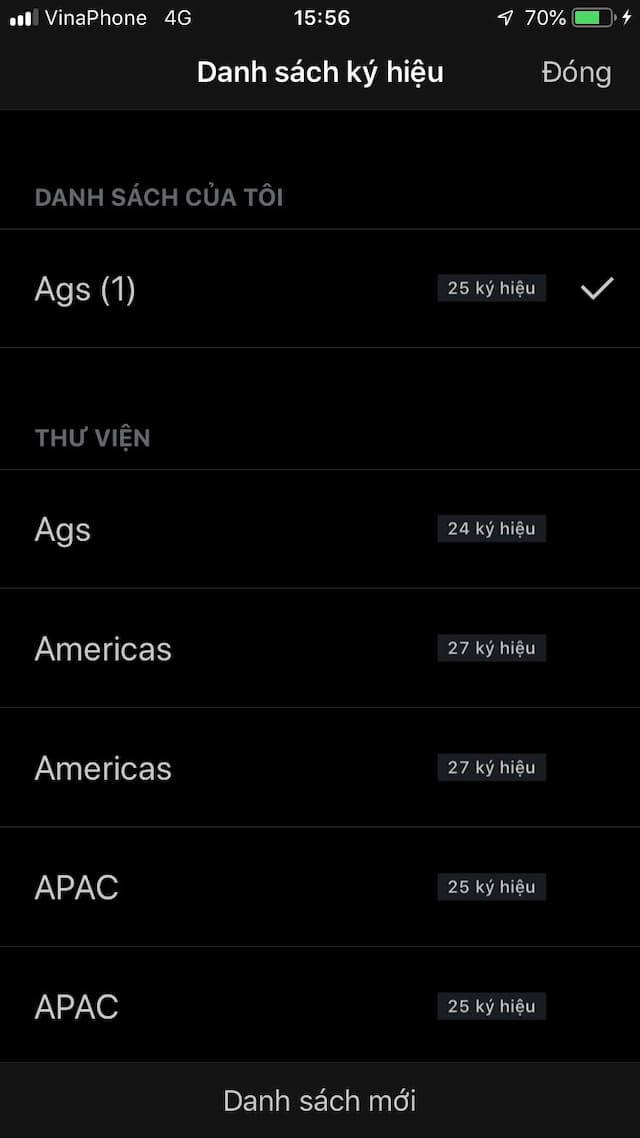
Thêm mới mã hàng hóa vào bảng giá
Biểu tượng ” + ” cho phép người dùng thêm mã hàng hóa vào bảng giá. Nhập mã vào hộp tìm kiếm, hệ thống sẽ hiển thị ra một danh sách các thỏa mãn tiêu chí tìm kiếm, người dùng sau đó có thể chọn các mã cần đưa vào bảng gái và bấm nút XONG. Các mã đã chọn sẽ được thêm vào bảng giá đang sử dụng.
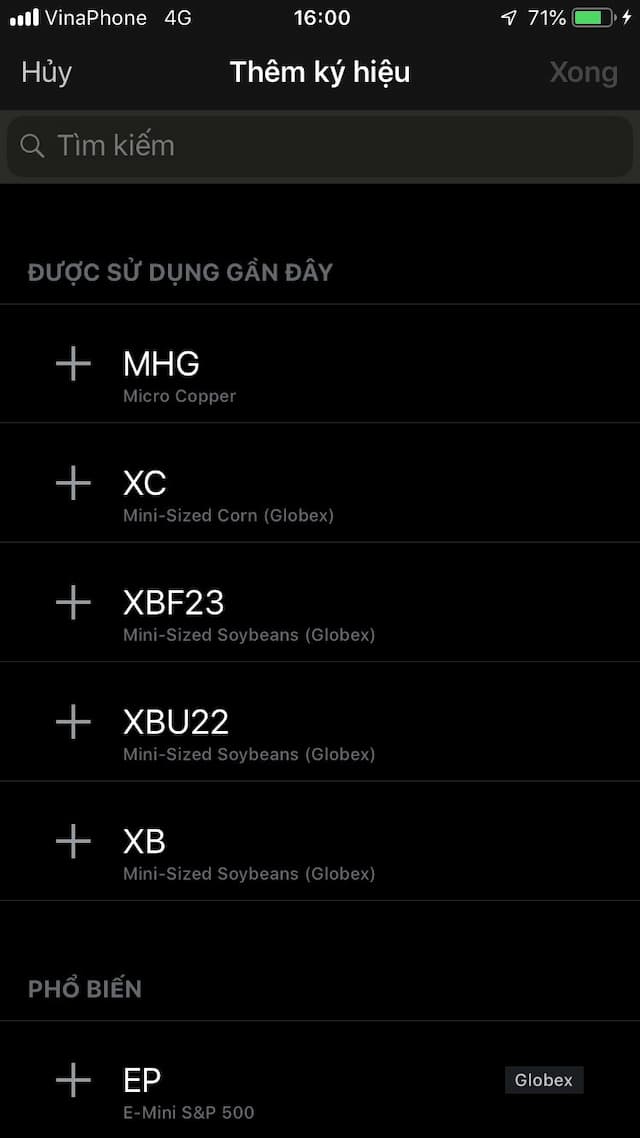
Tạo bảng giá mới
Hệ thống cho phép người dùng có thể tạo nhiều bảng giá tùy vào mục đích sử dụng khác nhau, ví dụ: tạo riêng bảng giá cho các mã nông sản, kim loại hay năng lượng …
Để tạo bảng giá mới, người dùng nhắp chuột vào tên bảng giá đang sử dụng và chọn nút Danh sách mới để tạo bảng giá mới.
Ở mục Tên người dùng gõ tên của bảng giá.
Người dùng thực hiện thêm các mã hàng hóa vào bảng giá mới bằng cách gõ mã vào ô tìm kiếm rồi ấn dấu + để them vào bảng giá.
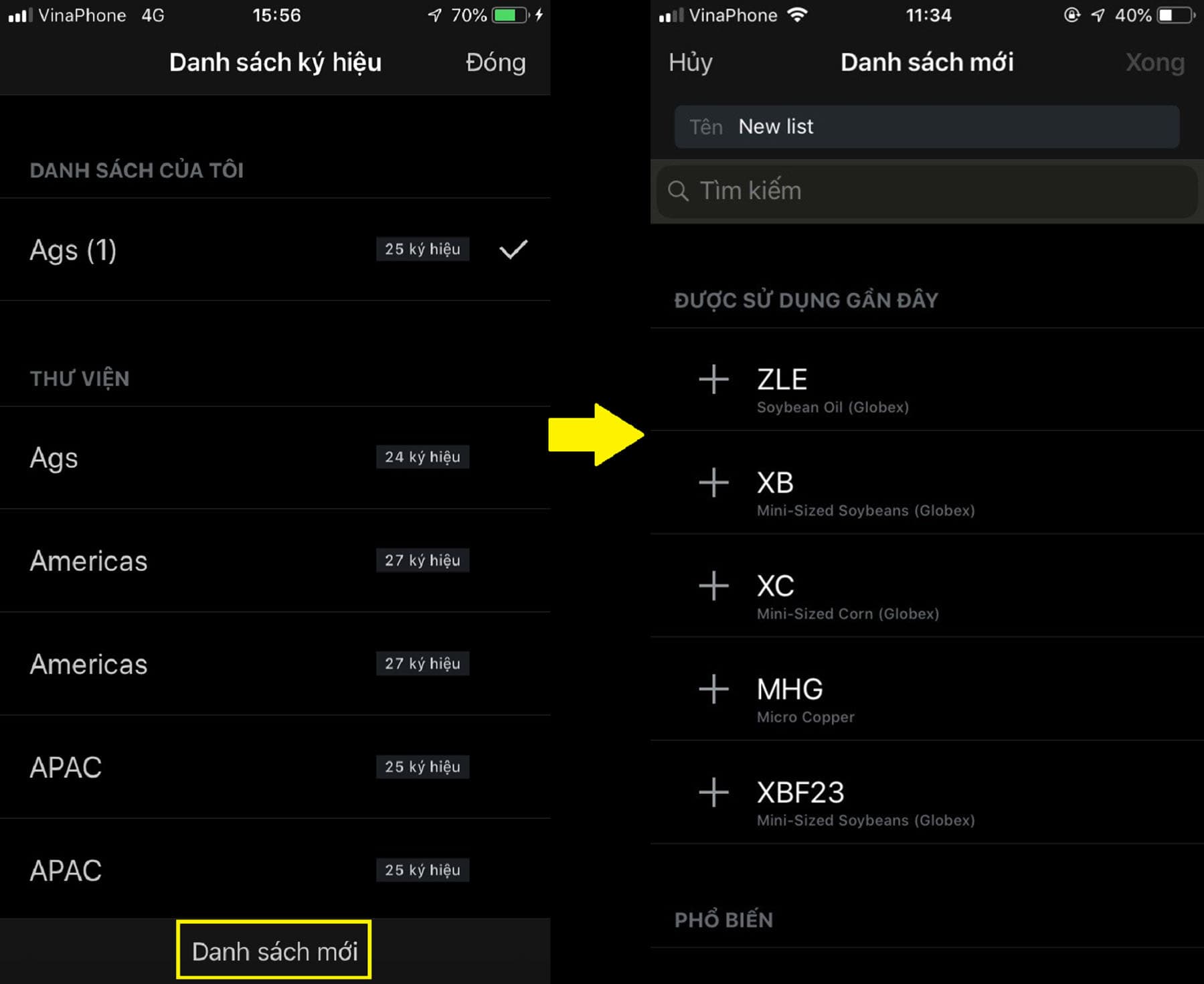
Quy định về ký hiệu mã hàng hoá, hợp đồng
Hệ thống CQG Trader sử dụng các ký hiệu để đặc tả các hàng hoá giao dịch.
Ở ô tìm kiếm/search người dùng gõ ký hiệu hàng hoá + mã tháng, năm để thêm hợp đồng vào watchlist.
Ví dụ: ZLEZ20 là 1 mã hợp đồng giao dịch trong đó.
| ZLE | Z | 20 |
| Loại hàng hóa | Tháng đáo hạn | Năm đáo hạn |
Quy ước ký hiệu tháng đáo hạn như sau:
| Tháng | 1 | 2 | 3 | 4 | 5 | 6 | 7 | 8 | 9 | 10 | 11 | 12 |
| Ký hiệu | F | G | H | J | K | M | N | Q | U | V | X | Z |
Bảng mã hàng hóa theo sàn
| Sàn | Tên hàng hóa | Mã | Mã Tradingview |
| CBOT | Lúa mì | ZWA | ZW |
| Đậu tương | ZSE | ZS | |
| Khô đậu tương | ZME | ZM | |
| Dầu đậu tương | ZLE | ZL | |
| Ngô | ZCE | ZC | |
| Đậu tương mini | XB | XK | |
| Lúa Mỳ mini | XW | XW | |
| Ngô Mini | XC | XC | |
| Lúa mỳ Kansas | KWE | KW | |
| Gạo thô | ZRE | ZR | |
| NYMEX | Bạch kim | PLE | PL |
| Dầu WTI | CLE | CL | |
| Dầu WTI mini | NQM | NQ | |
| Dầu WTI micro | MCLE | MCL | |
| Khí tự nhiên | NGE | NG | |
| Khí tự nhiên mini | NQG | ||
| Xăng RBOB | RBE | RB | |
| SGX | Quặng sắt | FEF | FEF |
| Cao su TSR 20 | ZFT | TF | |
| COMEX | Bạc | SIE | SI |
| Bạc mini | MQI | ||
| Bạc micro | SIL | ||
| Đồng | CPE | HG | |
| Đồng mini | MQC | ||
| Đồng micro | MHG | ||
| ICE US | Ca Cao | CCE | CC |
| Bông sợi | CTE | CT | |
| Cà phê arabica | KCE | KC | |
| Đường trắng | QW | ||
| Đường 11 | SBE | SB | |
| ICE EU | Dầu Brent | QO | BB |
| Dầu Brent mini | BM | ||
| Dầu ít lưu huỳnh | QP | QP | |
| Cà phê Robusta | LRC | RC | |
| TOCOM | Cao su RRS3 TOCOM | TRU | TRB |
| BMDX | Dầu Cọ | MPO | CPO |
Ví dụ: XCZ20 – mặt hàng ngô, giao hàng tháng 12 năm 2020.
Lưu ý: Nếu khách hàng chỉ gõ mã hàng hoá mà không gõ mã tháng và năm đáo hạn, CQG sẽ tự động sử dụng hợp đồng kỳ hạn gần nhất của hàng hóa đó
Sử dụng bảng giá
Người dùng chọn một hợp đồng trên bảng giá để xem thông tin (biểu đồ, thông tin trạng thái lệnh, danh sách lệnh chờ, …) của mã tương ứng và thực hiện đặt lệnh, sửa/hủy lệnh chờ, …
Người dùng cũng có thể thao tác trên biểu đồ như chèn/xóa các đường xu hướng, các chỉ số, …
Các chức năng khác nhau sẽ được cung cấp khi người dùng chọn một mã hàng hóa cụ thể, người dùng có thể thực hiện thao tác cuộn theo chiều ngang để sử dụng các các chức năng này.
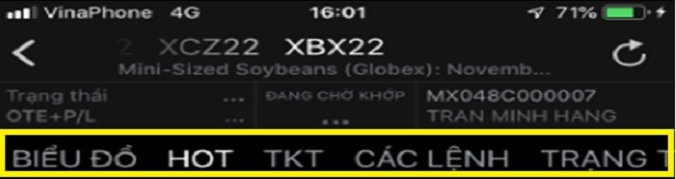
Có 7 chức năng như sau:
- Biểu đồ: hiển thị biểu đồ giá của mã hàng hóa được chọn. Người dùng sau đó có thể thao tác trên biểu đô (đổi khung thời gian, vẽ đường xu hướng, chèn chỉ số, …)
- HOT (Hybrid Order Ticket): Thang giá với khối lượng chào mua/chào bán của thị trường tương ứng với từng mức giá cho mã hang hóa được chọn. Trên màn hình này có tích hợp sẵn tính năng đặt lệnh. Số bước giá được hiển thị tùy thuộc gói dữ liệu mà người dùng trả phí cho CQG.
- TKT = Ticket: Màn hình đặt lệnh chi tiết cho mã hang hóa được chọn
- Các lệnh: Màn hình quản lý lệnh chờ của mã hàng hóa được chọn
- Trạng thái: Màn hình quản lý trạng thái mở của mã hàng hóa được chọn
- M&p;B: Màn hình quản lý trạng thái tất toán của mã hàng hóa được chọn
- Chi tiết: Màn hình hiển thị thông tin mô tả của mã hàng hóa được chọn (bước giá, giá trị bước giá, ngày đáo hạn, ngày thông báo đầu tiên)
Đặt lệnh trên màn hình HOT
- Vùng số (1): hiển thị thang giá hợp đồng và khối lượng chào mua/chào bán đối với từng mức giá đang có trên thị trường. Khách hàng có vuốt lên/xuống để đến với mức giá mình muốn đặt lệnh và thực hiện đặt lệnh.
- Vùng số (2): Nút đặt lệnh Mua/Bán (Buy/Sell) với giá MKT (thị trường)
- Vùng số (3): Nút đặt lệnh Mua/Bán (Buy/Sell) với giá Bid/Ask mà hệ thống gợi ý và đặt lệnh chờ (working)
- Vùng số (4): Điều chỉnh khối lượng đặt lệnh
- Vùng số (5): Điều chỉnh loại lệnh chờ và hiệu lực của lệnh chờ (DAY, GTC, GTD, FAK, FOK)
- Vùng số (6): Nút để căn chỉnh cho giá chào mua/chào bán tốt nhất của thị trường về giữa màn hình
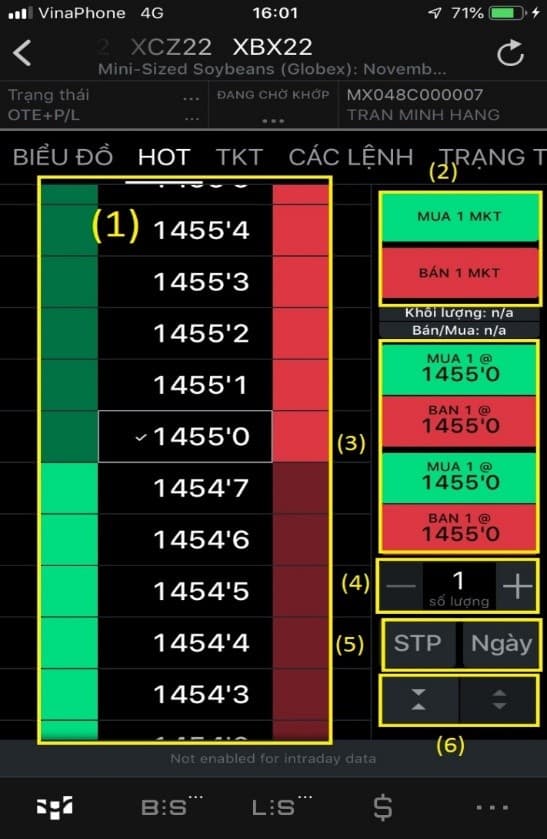
Lệnh trên màn hình TKT
- Vùng số (1): Cho phép người dùng lựa chọn đặt lệnh Mua hoặc Bán (Buy or Sell)
- Vùng số (2): Điều chỉnh khối lượng dặt lệnh
- Vùng số (3): Ô nhập mức giá đặt mong muốn khi thực hiện đặt lệnh chờ (working)
- Vùng số (4): Điều chỉnh loại lệnh chờ muốn đặt (LMT, STP, STL)
- Vùng số (5): chọn hiệu lực của lệnh
- Vùng số (6): Hiển thị các nút cho người dùng để đặt lệnh (bao gồm cả lệnh MKT, lệnh chờ)
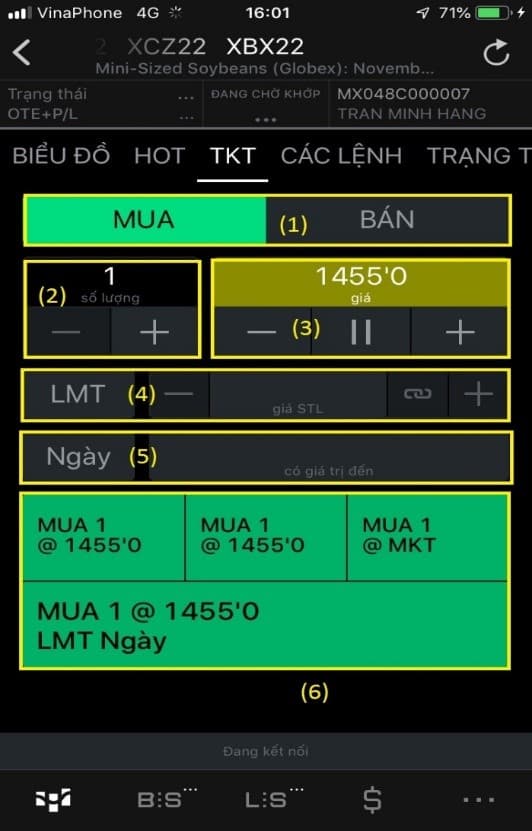
Trạng thái (Positions)
Hiển thị danh sách các trạng thái đang nắm giữ (chưa thực hiện tất toán) của tài khoản , để xem chi tiết trạng thái mở của một hợp đồng cụ thể người dùng chạm vào mã hợp đồng muốn xem sẽ hiển thị ra màn hình như sau:
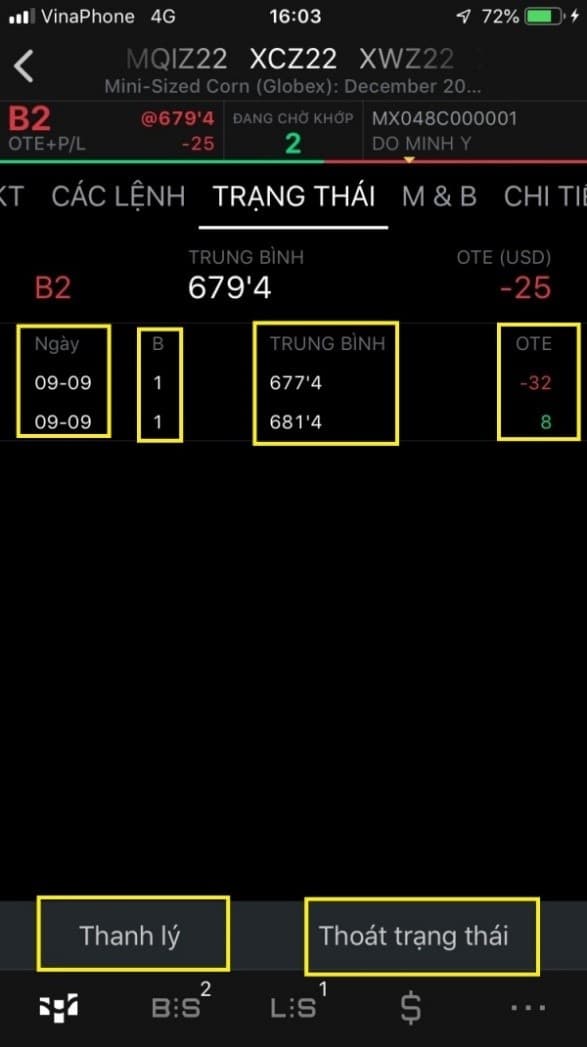
Thông tin về trạng thái lệnh bao gồm:
- Ngày: Hiển thị ngày vào lệnh
- L/S: Loại lệnh, trong đó L = Long (lệnh mua), S = Sell (lệnh bán)
- Trung bình (Average): Giá trung bình
- OTE (Open Trade Equity: Lãi lỗ dự kiến
Bên cạnh đó CQG sẽ hiển thi hai nút chức năng:
- Thanh lý: Cho phép người dùng tất toán toàn bộ trạng thái mở đang nắm giữ tương ứng với mã hàng hóa
- Thoát trạng thái: Cho phép người dùng tất toán toàn bộ trạng thái mở đang nắm giữ và huỷ toàn bộ lệnh chờ đang có của mã chứng khoán.
Trạng thái tất toán (M&B)
Hiển thị danh sách các trạng thái đã thực hiện tất toán trong phiên của tài khoản, để xem chi tiết tiết tất toán của mã hàng hóa đang được chọn (lưu ý là chỉ những lệnh tất toán trong ngày hiện tại mới được hiển thị)
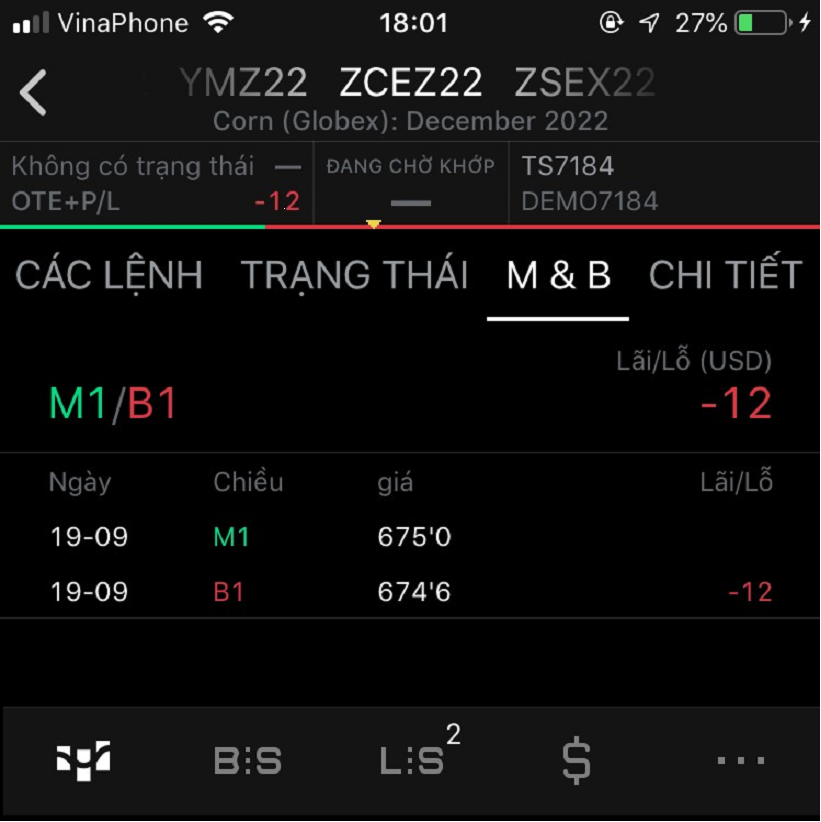
Thông tin về trạng thái tất toán bao gồm:
- Ngày: Hiển thị ngày vào lệnh và ngày tất toán lệnh
- Chiều: Hiển thị chiều Mua/Bán và số lot
- Giá: Hiển thị giá vào lệnh và giá đóng lệnh
- Lãi/Lỗ: Lãi lỗ thực tế của từng lần tất toán
- Lãi lỗ (USD): Tổng lãi lỗ thực tế của hợp đồng (tiền tệ có thể tùy biến)
2. Quản lý lệnh
Chức năng quản lý lệnh cho phép người dùng tra cứu danh sách các loại lệnh. Có 4 danh sách như sau:
- Danh sách lệnh chờ khớp
- Danh sách lệnh đã khớp
- Danh sách lệnh đã hủy
- Danh sách tất cả các loại lệnh
Danh sách lệnh chờ khớp cung cấp các thông tin sau:
- Vùng số 1: Chiều của lệnh (mua/bán), đi kèm với khối lượng tính bằng lot
- Vùng số 2: Mã hàng hóa (còn gọi là mã hợp đồng)
- Vùng số 3: Giá chờ khớp của hợp đồng
- Vùng số 4: Loại lệnh (limit, stop hay stoplimit) và kiểu treo lệnh
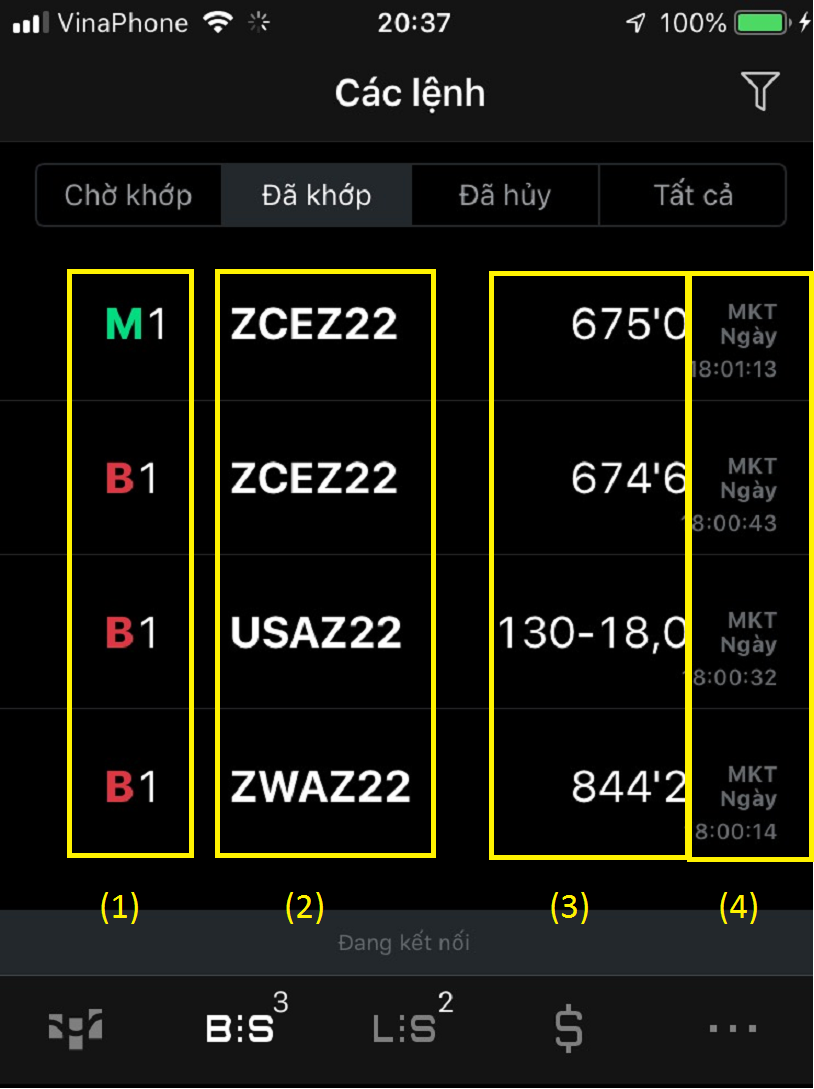
Danh sách lệnh đã khớp cung cấp các thông tin sau:
- Vùng số 1: Chiều của lệnh (mua/bán), đi kèm với khối lượng tính bằng lot
- Vùng số 2: Mã hàng hóa (còn gọi là mã hợp đồng)
- Vùng số 3: Giá khớp của hợp đồng
- Vùng số 4: Loại lệnh (limit, stop hay stoplimit) và thời gian khớp lệnh
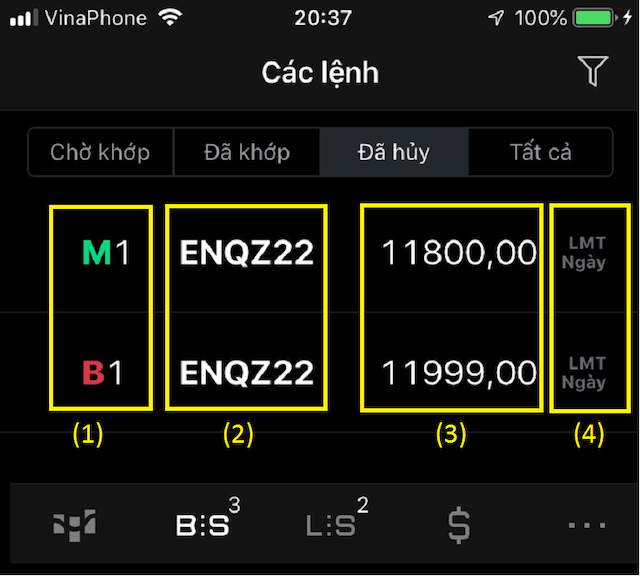
Danh sách lệnh đã hủy cung cấp các thông tin sau:
- Vùng số 1: Chiều của lệnh (mua/bán), đi kèm với khối lượng tính bằng lot
- Vùng số 2: Mã hàng hóa (còn gọi là mã hợp đồng)
- Vùng số 3: Giá chờ khớp của hợp đồng (chỉ có thể hủy lệnh chờ khớp)
- Vùng số 4: Loại lệnh (limit, stop hay stoplimit) và kiểu treo lệnh
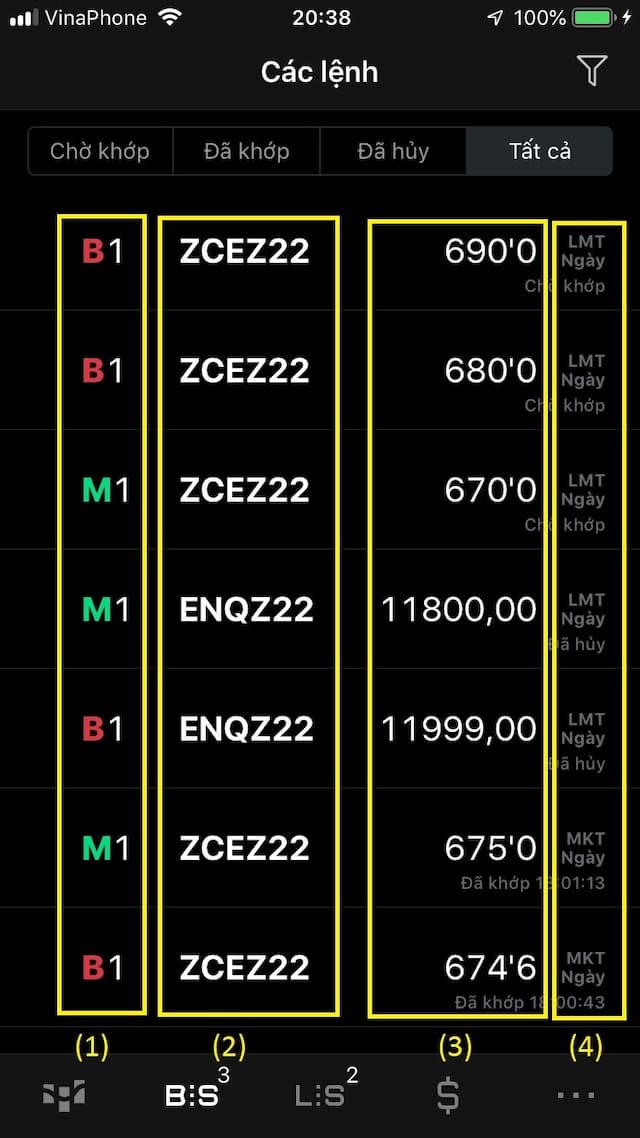
Danh sách toàn bộ lệnh cung cấp các thông tin sau:
- Vùng số 1: Chiều của lệnh (mua/bán), đi kèm với khối lượng tính bằng lot
- Vùng số 2: Mã hàng hóa (còn gọi là mã hợp đồng)
- Vùng số 3: Giá chờ khớp hoặc giá khớp của hợp đồng, đi kèm chú thích về lệnh (Đã khớp, chờ khớp hoặc hủy)
- Vùng số 4: Loại lệnh (limit, stop hay stoplimit) và kiểu treo lệnh
3. Quản lý trạng thái giao dịch
Chức năng quản trạng thái giao dịch cho phép người dùng tra cứu trạng thái của các lệnh đã khớp. Có 2 danh sách như sau:
- Danh sách lệnh đang ở trạng thái mở
- Danh sách lệnh đã tất toán
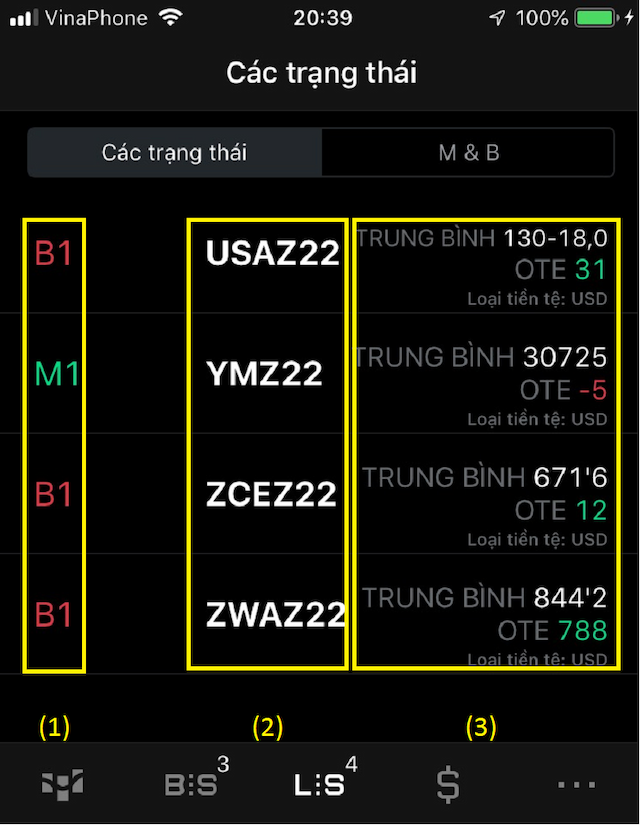
Danh sách các lệnh đang ở trạng thái mở cung cấp các thông tin sau:
- Vùng số 1: Chiều của lệnh (mua/bán), đi kèm với khối lượng tính bằng lot
- Vùng số 2: Mã hàng hóa (còn gọi là mã hợp đồng)
- Vùng số 3: Vùng này có 3 thông tin sau
- Trung bình: Giá khớp trung bình
- OTE: Lãi lỗ dự kiến
- Loại tiền tệ: Loại tiền tệ sử dụng để xem gia trị hợp đồng (có thể thiết lập)
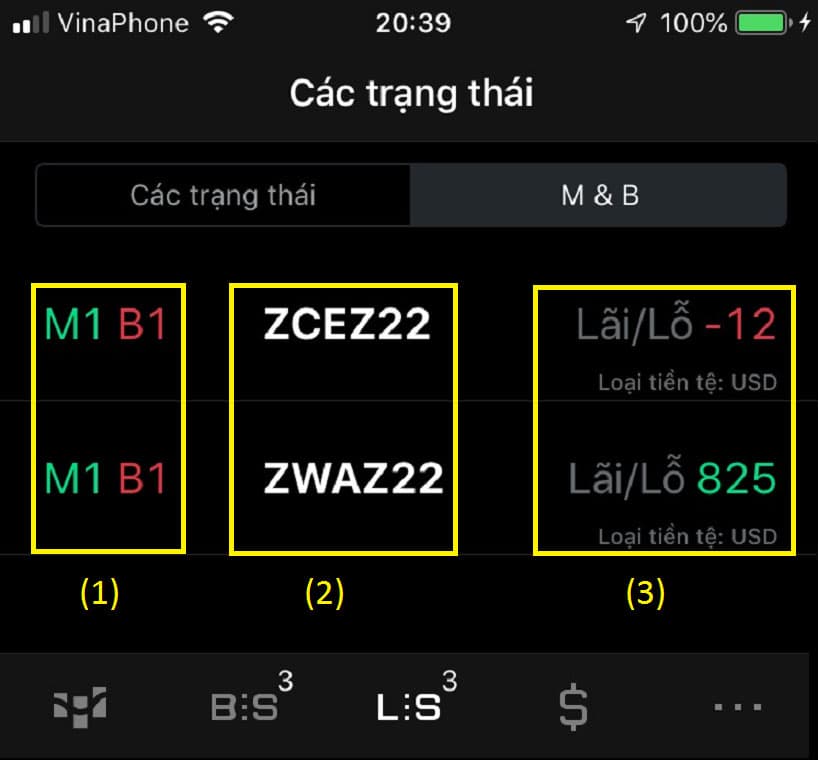
Danh sách các lệnh tất toán trong ngày cung cấp các thông tin sau:
- Vùng số 1: Chiều của lệnh (mua/bán), đi kèm với khối lượng tính bằng lot
- Vùng số 2: Mã hàng hóa (còn gọi là mã hợp đồng)
- Vùng số 3: Vùng này có 2 thông tin sau
- Lãi/Lỗ: Lãi lỗ thực tế
- Loại tiền tệ: Loại tiền tệ sử dụng để xem gia trị hợp đồng (có thể thiết lập)
4. Quản lý tài khoản (Account Summay)
Chức năng quản lý tài khoản cho phép người dùng kiểm tra thông tin có liên quan đến tài khoản của mình.
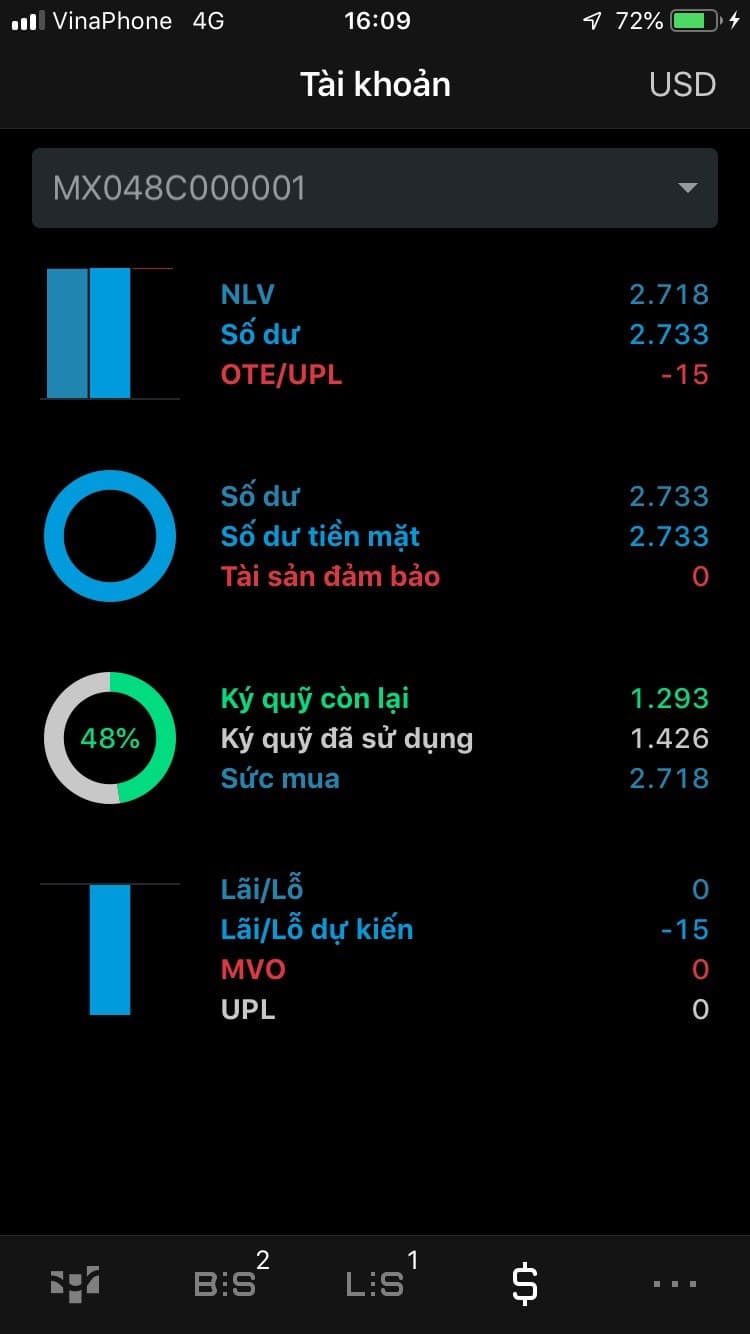
Các thông số chính cần chú ý bao gồm:
- NLV: Giá trị ròng ký quỹ (bằng số dư tài khoản trừ đi lỗ dự kiến/cộng lãi dự kiến)
- Số dư: Số dư tài khoản, nếu không có tài sản bảo lãnh thì sẽ bằng số dư tiền mặt
- Số dư tiền mặt: Số dư tiền mặt, bằng số dư tài khoản trừ đi tài sản bảo đảm
- OTE/UPL (Open Trade Equity/Unrealized Profit and Loss):Lãi lỗ dự kiến
- Ký quỹ còn lại: Ký quỹ khả dụng
- Lãi/Lỗ (Profit/Loss): Lãi lỗ thực tế
- Lãi/Lỗ dự kiến (Open Trade Equity): Lãi lỗ dự kiến.
- Sức mua: Bằng tổng ký quỹ đã sử dụng và ký quỹ hiện tại
Cổ phiếu được quan tâm nhất

Nổi bật
Định giá doanh nghiệp
Bộ thông tin theo từng doanh nghiệp được VNSC by Finhay phối hợp cùng các đối tác áp dụng công nghệ để xác định
- Xác định nhóm doanh nghiệp có tăng trưởng bền vững
- Dễ dàng ra quyết định với thông tin so sánh “Thị giá” - “Định giá” theo từng mã cổ phiếu

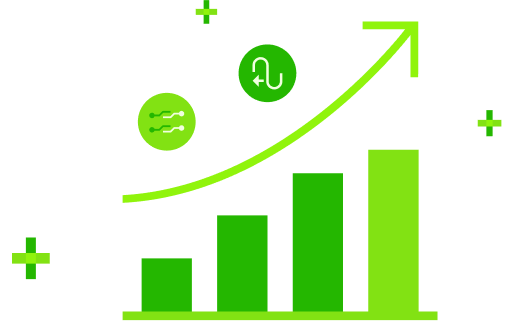


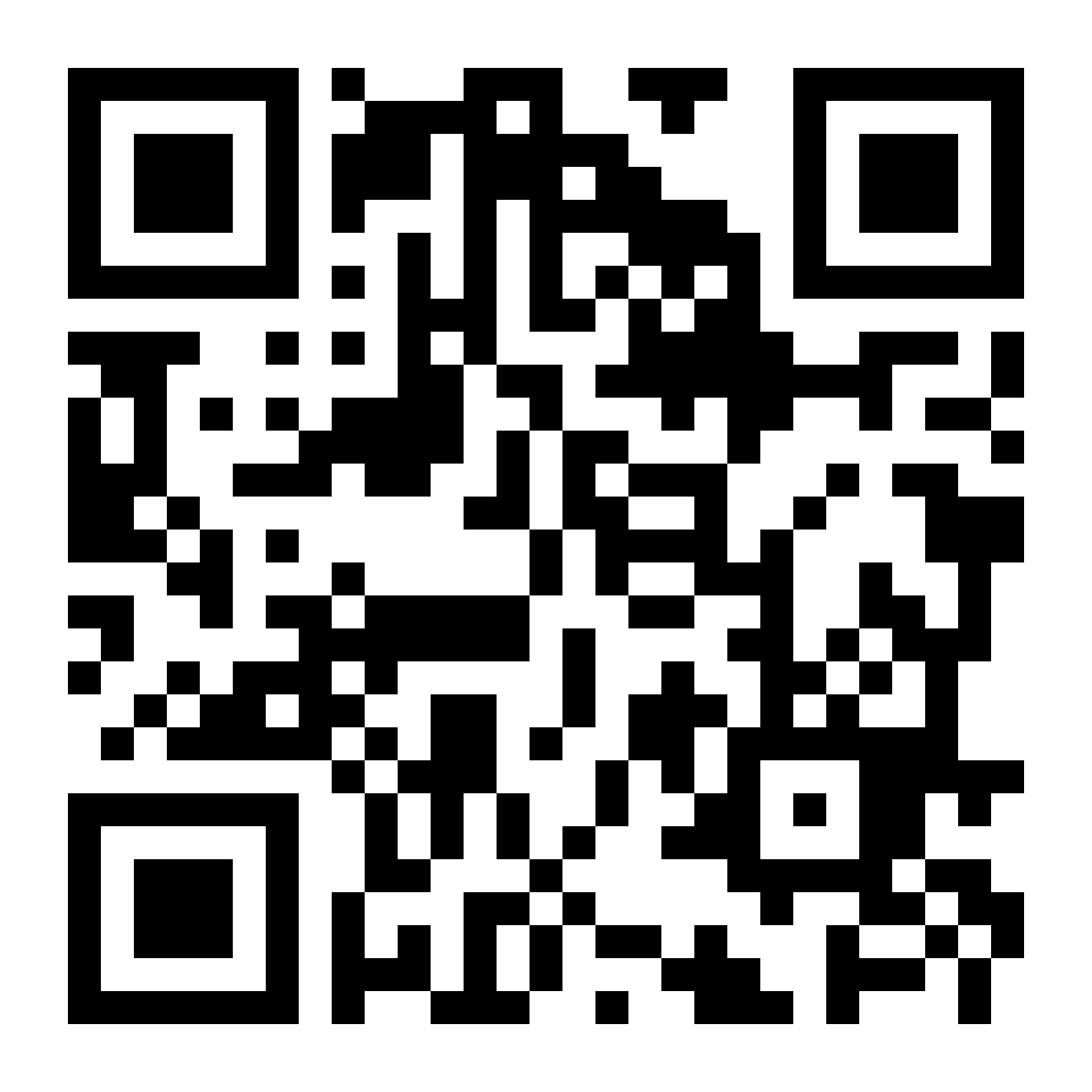







 Team Finhay
Team Finhay  22-06-2023
22-06-2023 

![[TCBC] Finhay gọi vốn thành công 25 triệu USD vòng Series B](https://cdn1.finhay.com.vn/wp-content/uploads/2022/06/20173653/02-4-1024x640.png)






